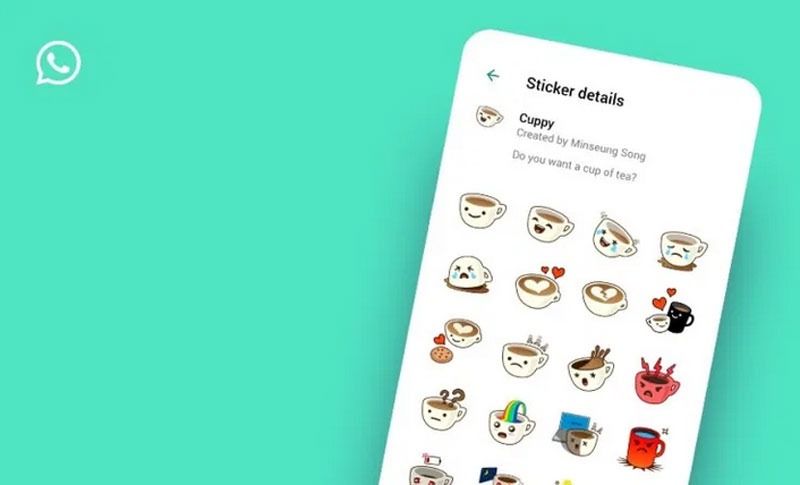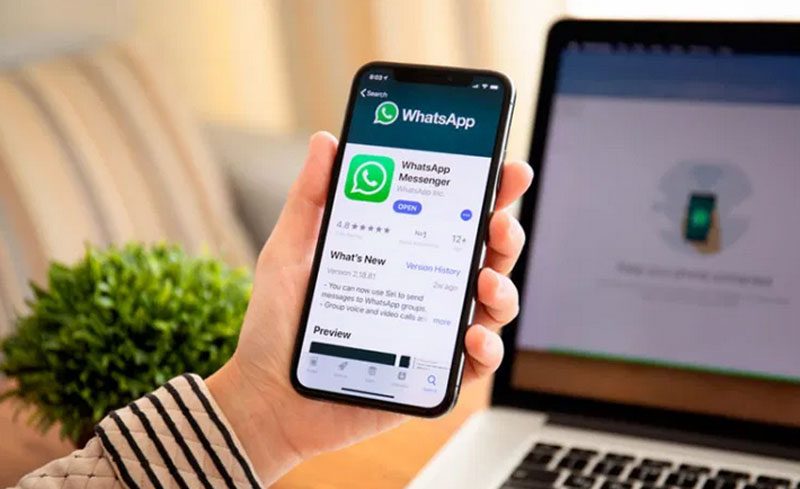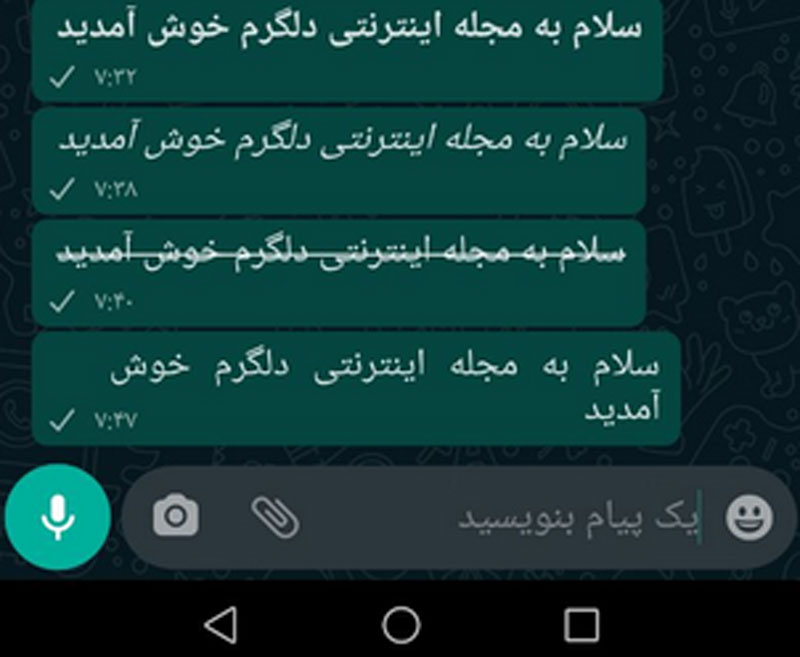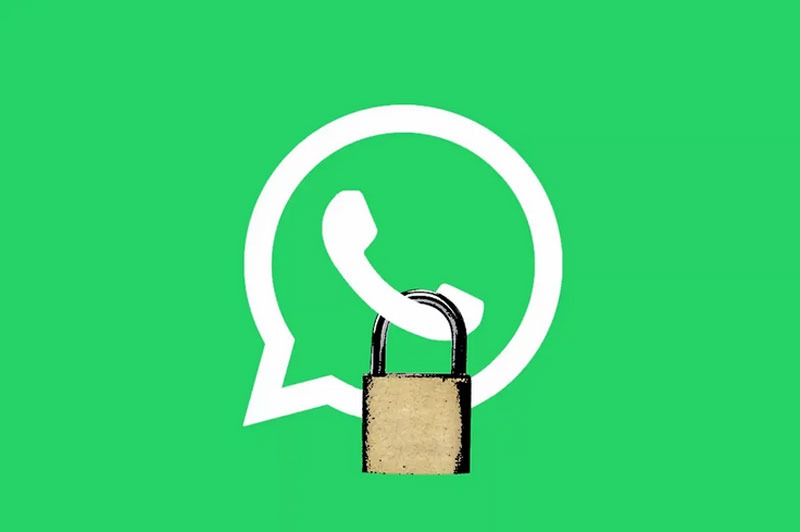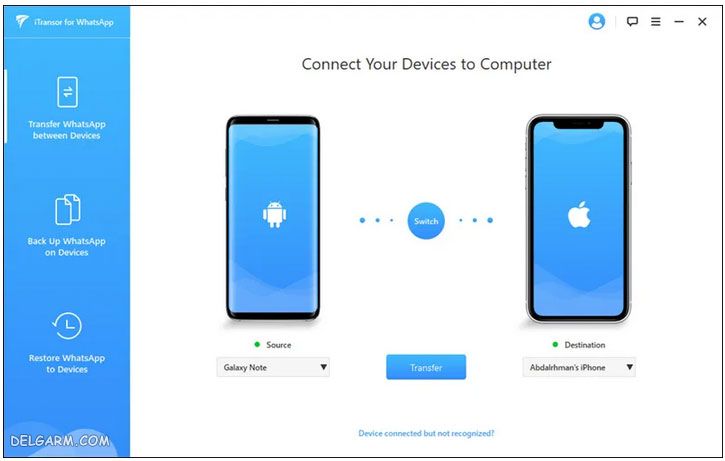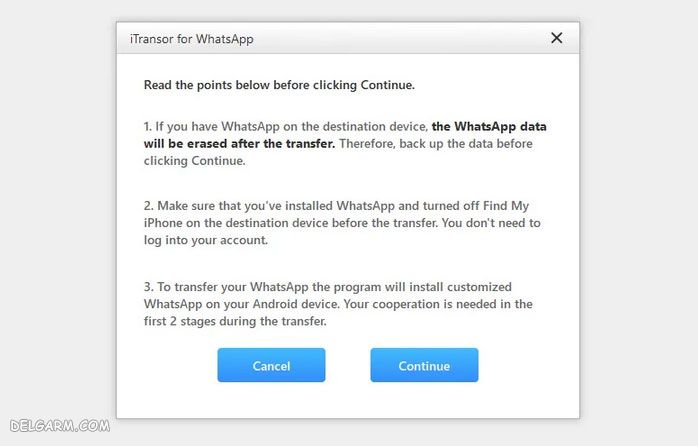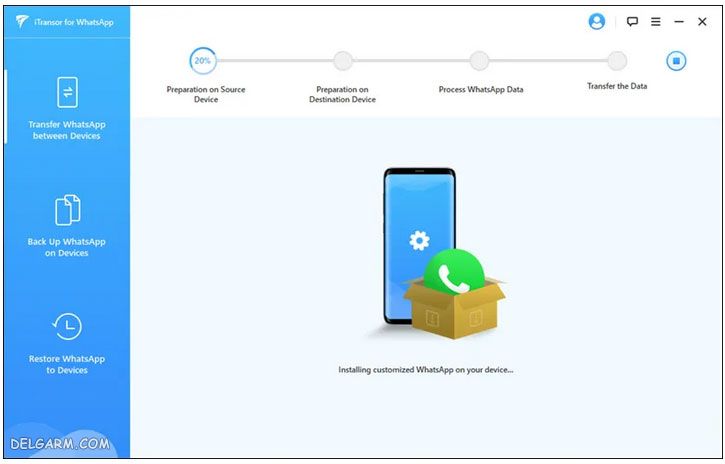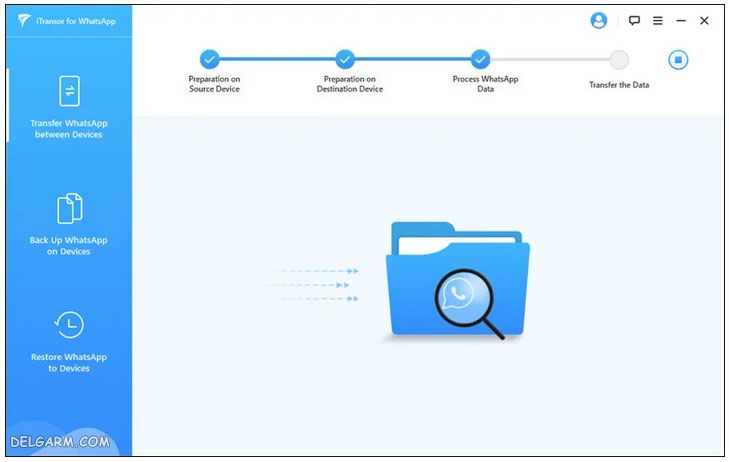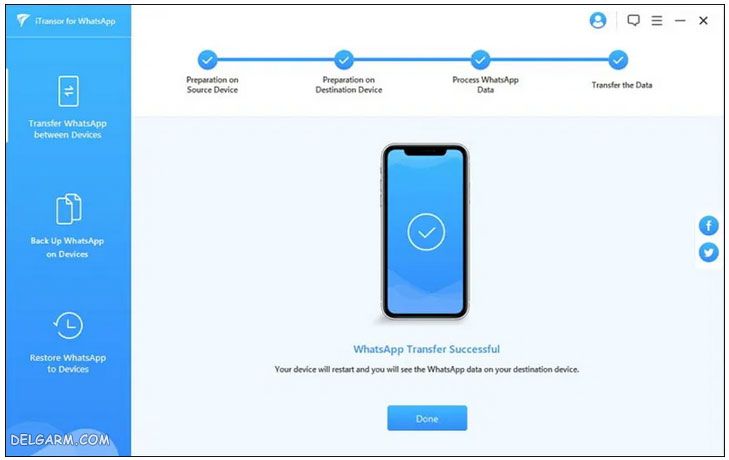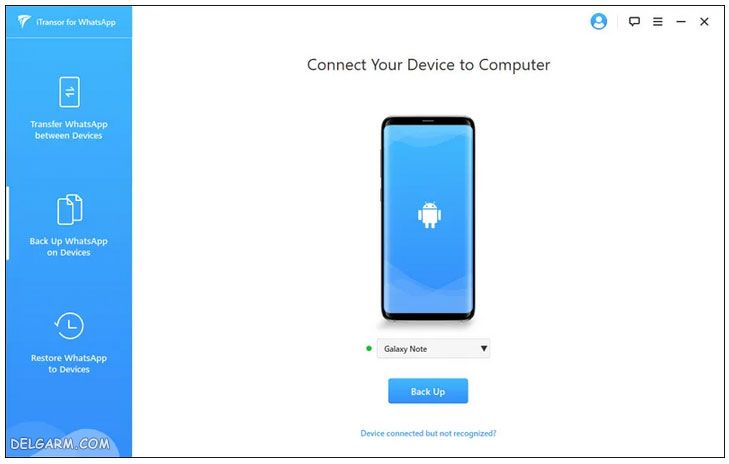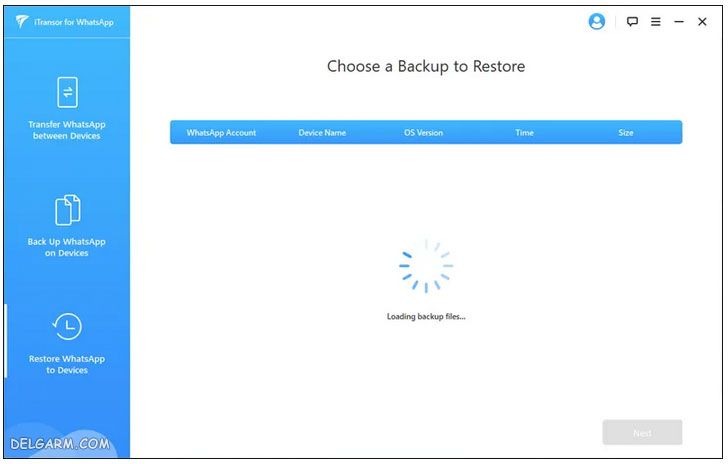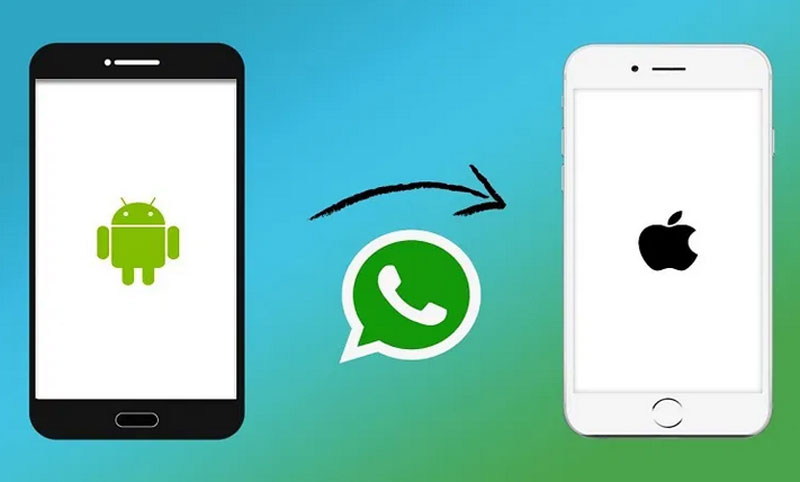
انتقال چت واتساپ از اندروید به آیفون و بر عکس
اگر جدیدا قصد خرید گوشی آیفون به فکرتان افتاده در حالیکه الان گوشی اندروید دارید باید به انتقال داده ها از گوشی قدیمی به گوشی جدید هم فکر کنید چون به هر حال سیستم عامل iOS محدودیت های خاص خودش را دارد. به عنوان مثال وقتی بخواهید چت ها و گفتگوهای واتساپ را از اندروید به آیفون و یا برعکس انتقال دهید، قابلیت بکاپ خود برنامه کفایت نمی کند چون نسخه اندرویدی واتساپ از گوگل درایو Gooole Drive برای ذخیره سازی ابری استفاده می کند در حالی که نسخه iOS از سرویس آی کلود iCloud. اما این موضوع به این معنا نیست که جابه جایی و انتقال چت ها بین این دو سیستم عامل از محالات باشد.
خوشبختانه اگر دنبال ابزارها و برنامه های خاص این مورد می گردید که کمکتان کند برای انتقال داده های واتساپ بین دو سیستم عامل اندروید و iOS باید عرض کنم که می توانید برنامه های خوبی پیدا کنید مثل iTransor for WhatsApp.
انتقال چت های واتساپ
برنامه iMyFone iTransor for WhatsApp یکی از بهترین نرم افزارهای موجود فعلی برای انتقال سریع تمام داده های مهم پیام رسان واتساپ بین دستگاه های اندروید و آیفون است و شما را قادر می سازد که بتوانید تمام انواع داده ها از چت ها گرفته تا تصاویر و ویدیوها و پیوست های هر گفتگو را بدون نگرانی از دست دادن آنها انتقال دهید.
ایده برنامه ساده است در واقع بسیار شبیه بکاپ از چت ها Chat Backup در خود برنامه واتساپ است به طوری که این برنامه iTransor for WhatsApp در حقیقت یک نسخه بکاپ از همه داده های شما در برنامه روی گوشی اول تهیه کرده و در گوشی دوم به راحتی بازیابی می کند. از آنجایی که با ذخیره سازی روی ابر ممکن است داده ها به سرقت بروند و به بیرون درز پیدا کند لذا این برنامه بکاپ را روی کامپیوتر بدور از خطر ذخیره می کند.
از طرف دیگر کار با این نرم افزار بسیار آسان بوده و سرعت خوبی هم دارد و کلیدهای طوری تعبیه شده اند که در همان تجربه اول به راحتی متوجه همه چیز خواهید شد. iTransor for WhatsApp در حال حاضر برای سیستم عامل های ویندوز و مک برای دانلود در دسترس است. طبق معمول برای تست می توانید از این برنامه رایگان استفاده کنید و در صورت رضایت نسخه پولی آن را تهیه نمایید اما در بین سایت های دانلود ایرانی بگردید قطعا نسخه کرک شده آن را پیدا خواهید کرد.
انتقال چت واتساپ از اندروید به آیفون
بعد از دانلود iTransor for WhatsApp و نصب روی کامپیوتر و لپ تاپ خودتان مراحل زیر را دنبال کنید.
برنامه را باز کرده و هر دو دستگاه گوشی را با کابل USB به کامپیوتر متصل کنید، در گوشی های اندروید باید شما ویژگی USB debugging را فعال کنید. در گوشی های آیفون برای اتصال، قفل صفحه را باز کرده و اجازه دسترسی به کامپیوتر را با زدن گزینه Turst بدهید. البته اگر قبلا آیفون را به این کامپیوتر متصل کرده باشید نیازی ندارد.
به محض اتصال هر دو گوشی به کامپیوتر، با کلیک روی Switch، گوشی اول یعنی دستگاه هایی که می خواهید داده ها از آن انتقال یابند را (به عنوان منبع Source) انتخاب کنید و دستگاه مقصد (Destination) که قرار است داده ها به آن انتقال یابد. وقتی همه چیز آماده بود روی کلید Transfer بزنید.
فرایند انتقال بعد از آن شروع نمی شود بلکه پیام های هشداری باز می شوند که نکات مهمی را گوشزد می کنند؛
- تمام داده های واتساپ روی دستگاهی که قرار است اطلاعات به آن منتقل شوند، پاک خواهند شد لذا اگر چت های مهمی در واتساپ روی این گوشی دارید حتما بکاپ بگیرید اگر لازم می دانید.
- اگر دستگاه مقصد گوشی آیفون است حتما باید ویژگی Find My iPhone را از داخل تنظیمات Settings متوقف کنید و واتساپ را حتما نصب کرده باشید.
- برنامه نسخه مخصوصی از واتساپ را روی گوشی اندروید نصب می کند، صرف نظر از موقعیت آن در برنامه؛ Source یا Destination.
این نسخه سفارشی نزدیک به همان نسخه رسمی است منتهی تنها فرقی که دارد این است که به برنامه اجازه دسترسی به داده های موجود در نسخه سفارشی را می دهد اما امکان دسترسی به داده های موجود در نسخه رسمی وجود ندارد.
بنابراین اگر این شرایط را پذیرفتید، روی کلید Continue زده تا چراغ سبز به برنامه نشان دهید جهت انتقال داده ها. در اولین مرحله برنامه iTransor for WhatsApp نسخه سفارشی واتساپ را روی گوشی اندروید نصب می کند اما قبل از آن از شما درخواست غیر فعال کردن بکاپ چت Chat Backup در برنامه واتساپ را دارد.
بعد از نصب نسخه واتساپ سفارشی، هنگام اتصال گوشی به کامپیوتر اجرا کنید و بعد از آن وارد حساب خود در برنامه شده با نوشتن شماره تلفن و وارد کردن کد تایید، در واقع مراحلی که عادتا هنگام اجرای واتساپ برای اولین بار باید انجام دهید. بعد از آن به برنامه اجازه دسترسی به حافظه ذخیره سازی محلی را بدهید.
به محض تمام شدن این مراحل مقدماتی، برنامه iTransor for WhatsApp مستقیما فرایند انتقال داده ها از گوشی اول به گوشی دوم را شروع می کند.
مدت زمان انتقال به حجم داده های واتساپ شما بستگی دارد که در حالت معمول نیم ساعت زمان می برد. وقتی عبارت WhatsApp Transfer Successful را دیدید می توانید تمام چت ها و پیوست ها از تصاویر و ویدیوها و پیام های صوتی را روی دستگاه مقصد بررسی کنید.
ذخیره بکاپ چت های واتساپ روی کامپیوتر
برنامه iTransor for WhatsApp از بکاپ داده های واتساپ روی تمام نسخه های iOS و اندروید پشتیبانی می کند. همان طور که جلوتر اشاره شد این برنامه بکاپ را روی فضای ابری ذخیره نمی کند بلکه به صورت محلی روی فضای ذخیره سازی خود کامپیوتر ذخیره می کند. بنابراین گوشی آیفون یا اندروید خود را به کامپیوتر متصل کنید و در گوشی اندروید از فعال بودن USB debugging مطمئن شوید و در ایفون قفل صفحه را باز کنید و اجازه دسترسی به کامپیوتر بدهید.
به محض اتصال آیفون و اندروید به بخش Back Up WhatsApp on Devices رفته و روی کلید Back Up بزنید. اگر از گوشی آیفون استفاده می کنید، برنامه سریع از داده های واتساپ شما بکاپ میگیرد فقط منتظر باشید، اما نسبت به گوشی های اندروید، برنامه ابتداء واتس اپ سفارشی را جهت دسترسی به داده های چت های شما در واتساپ، نصب میکند. تهیه بکاپ زمان زیادی از شما نخواهد گرفت.
هر وقتی که بخواهید می توانید بکاپ واتس اپ را در اندروید یا آیفون با این برنامه بازیابی کنید، فقط باید مراحل زیر را انجام دهید؛
نرم افزار را باز کرده و به بخش Restore WhatsApp to Devices بروید و از منوی بکاپ را انتخاب نموده و گوشی آیفون یا اندروید را با کابل USB به کامپیوتر متصل کنید. به محض اینکه همه چیز آماده بود روی کلید ریستور Restore بزنید، داده های فعلی واتساپ روی دستگاه شما پاک شده و با داده های ذخیره شده در نسخه بکاپ جایگزین می شود. (بنابراین بکاپ از داده های قبلی خودتان را فراموش نکنید)
زمانی که برنامه اقدام به بازیابی بکاپ در گوشی اندروید می کند حتما باید نسخه سفارشی واتساپ نصب شود که برای انتقال داده ها از بکاپ به دستگاه شما مورد استفاده قرار میگیرد و بعد از بازیابی می توانید به نسخه رسمی برگردانید. اما وقتی بکاپ برای گوشی آیفون انجام می شود باید مطمئن باشید که اولا واتساپ را روی گوشی دارید و ویژگی Find My iPhone را هم غیر فعال نمایید.
بنابراین با نرم افزار iTransor for WhatsApp از شرکت iMyFone می توانید تمام چت های واتساپ خود را از اندروید به آیفون و برعکس انتقال دهید و همچنین می توانید از اطلاعات واتساپ خود بکاپ تهیه کنید و در کامپیوتر ذخیره نمایید.
همچنین ببینید:
20 ترفند مخفی و کارآمد واتساپ که قطعا به آن ها نیاز دارید | دلگرم
ترفند های کاربردی نصب 2 واتساپ روی گوشی دو سیم کارته | دلگرم
آموزش ساخت شماره مجازی برای واتساپ به صورت تصویری + ویدیو | دلگرم